Het tabblad Ontwikkelaar op het lint weergeven in Office-programma's

Zoals de naam aangeeft, kunt u op het tabblad "Ontwikkelaar" in Office-programma's toepassingen maken voor gebruik met Office-programma's, macro's schrijven , voer macro's uit die u eerder hebt opgenomen, gebruik XML-opdrachten en ActiveX-besturingselementen, gebruik formulierbesturingselementen en is niet standaard beschikbaar.
Zelfs als u geen ontwikkelaar bent, wilt u misschien met documentsjablonen werken in Word, een vorm toevoegen besturingselementen van uw document in Word, Excel of PowerPoint, de Office-programma's aanpassen met behulp van macro's of een aangepast formulier gebruiken in Outlook. Voor al deze taken is het tabblad 'Ontwikkelaar' vereist en we laten u zien hoe u dit kunt activeren.
OPMERKING: we hebben Word 2013 gebruikt om deze functie te illustreren, maar het tabblad 'Ontwikkelaar' is beschikbaar in Word, Excel, PowerPoint, Outlook en Publisher en wordt op dezelfde manier geactiveerd.
Klik om te beginnen met de rechtermuisknop op een lege plek op het lint en selecteer "Customize the Ribbon" in het pop-upmenu.
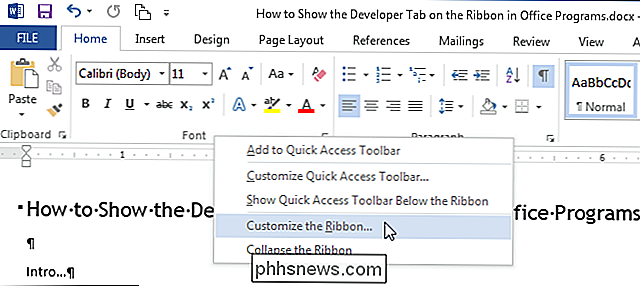
De "Customize the Ribbon and keyboard" snelkoppelingsscherm in het dialoogvenster "Word-opties" wordt weergegeven.
OPMERKING: U kunt dit scherm ook openen door op het tabblad "Bestand" in uw document te klikken, "Opties" in het backstage-scherm te selecteren en vervolgens op "Lint aanpassen" te klikken "In de lijst met items aan de linkerkant van het dialoogvenster" Word-opties ".
Schakel in de lijst onder de vervolgkeuzelijst" Het lint aanpassen "het selectievakje" Ontwikkelaar "in, dus er is een vinkje in de doos.
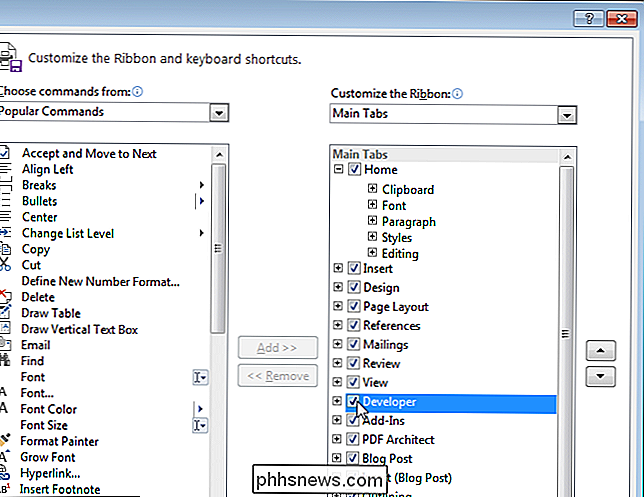
Klik op "OK" om de wijziging te accepteren en het dialoogvenster "Woordopties" te sluiten.
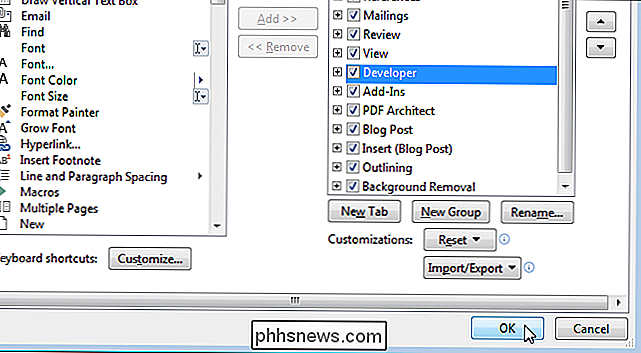
De "Deve loper "-tab verschijnt nu op het lint, zoals getoond in de afbeelding aan het begin van dit artikel.

Waarom meldt Windows Reporting dat deze map te lang is om te kopiëren?
Als u lang genoeg met Windows werkt, vooral met mappen en bestanden met lange namen, zult u een bizarre fout tegenkomen : Windows meldt dat het mappad of de bestandsnaam te lang is om naar een nieuwe bestemming te gaan of zelfs te verwijderen. Hoe zit het? Hey How-To Geek! Zo, ik was onlangs een aantal bestanden op mijn computer aan het reorganiseren, mappen maken, dat soort dingen.

Een tabel in een tabel nesten in Word
Als u documenten met complexe lay-outs in Word maakt, zijn tabellen een handige methode om uw inhoud te rangschikken. U kunt de cellen in een tabel gebruiken om uw tekst, afbeeldingen en zelfs andere tabellen te structureren. En ja, u kunt zelfs tabellen nesten in Word en we zullen u laten zien hoe. Het gebruik van geneste tabellen in Word kan een document beter leesbaar maken door meer witruimte toe te voegen om tekst en afbeeldingen op één lijn te krijgen.



